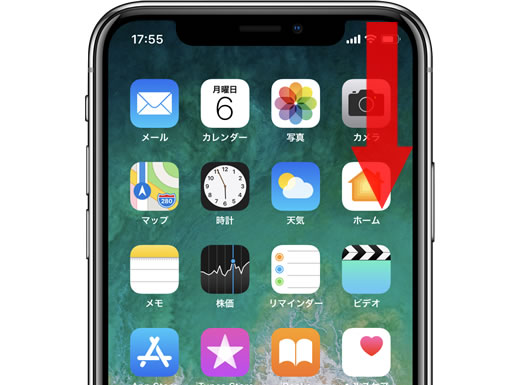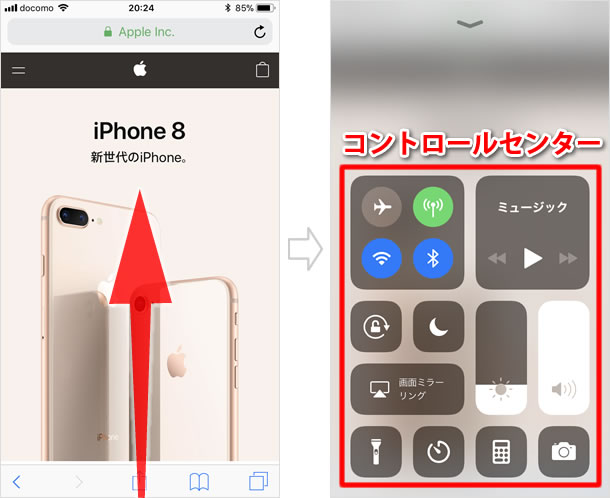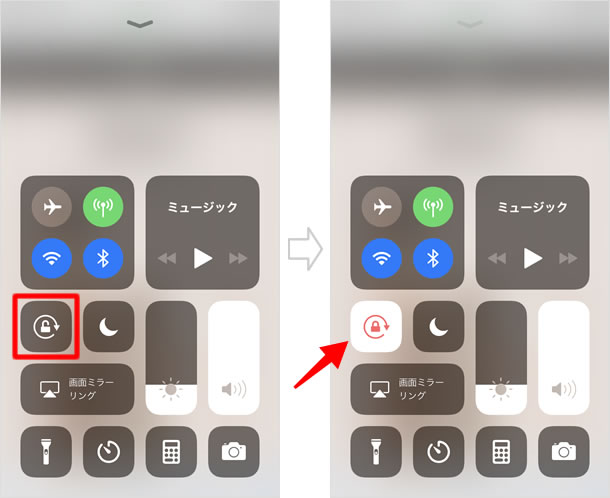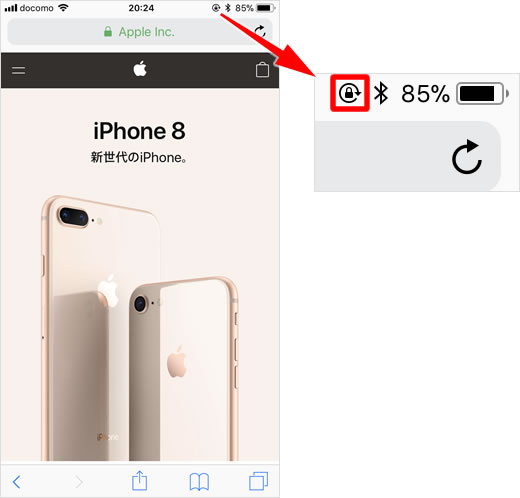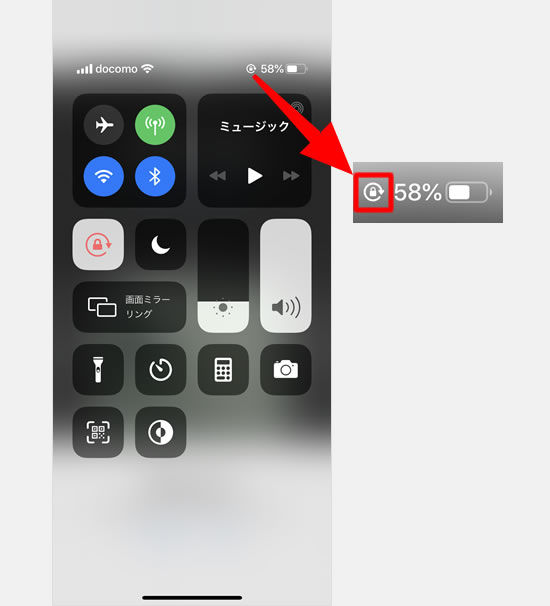画面の回転を固定する
iPhoneは本体の向きにあわせて、画面が縦横にくるくる回転しますが、寝転びながらだらだらとiPhoneを使いたいときなどは、体勢を変えるたびに画面も変わるので、このくるくる機能がうっとおしく思えることもあります。しかし、この機能は固定することができます。
コントロールセンターを呼び出す
どの画面でもいいので、画面の右端から下にスワイプして、コントロールセンターを呼び出します。
ホームボタン搭載機種でコントロールセンターを開く
iPhone SEやiPhone 8以前の機種でコントロールセンターを開くには、画面したから上にスワイプしてください。
画面の回転をロックする
鍵のアイコンが画面の回転をロックするボタンになります。これをタップするとボタンが赤色に反転し、画面は縦に固定されます。画面ロックを解除したいときは、再度赤色のボタンをタッすれば、元に戻ります。
⇒ コントロールセンターの使い方
固定すると鍵マークが表示される
画面の回転がロックされると、ステータスバーに鍵のアイコンが表示されます。これで、iPhoneを横にしても画面は回転しなくなります。
iPhone X以降の機種の場合
iPhone X以降の機種では、コントロールセンターのステータスバーにのみ鍵マークが表示されます。